Применимо к: USB, SD-карте, флешке и другим съёмным устройствам хранения
Проблема: USB/SD-карта перестала работать, отображается как нераспредёленная
Вы когда-нибудь сталкивались с проблемой, когда ваша SD-карта или USB-накопитель внезапно отображаются как нераспределённые или даже перестают работать на вашем ПК? После этого вы не сможете ни получить доступ к данным, ни сохранить новые данные. Многие пользователи сталкивались с проблемой, что используемое запоминающее устройство, такое как жёсткий диск, USB, SD-карта или флешка, отсутствуют в «Проводнике» и помечены как «Нераспределенные» в «Управлении дисками», что запутывает и раздражает.
Что такое нераспределённое пространство на USB/SD-карте
«Нераспределено» - это состояние, указывающее на то, что эта часть пространства на устройстве хранения еще не отформатирована и не разбита на разделы и, следовательно, не готова для хранения данных. Вы не можете ни получить доступ к нераспределенному пространству диска компьютера, ни записать на него данные. Чтобы использовать нераспределённое пространство, вы можете либо создать новый раздел, используя пространство, либо добавить его в существующий раздел.
Когда вы увидите нераспределённое пространство
Как уже упоминалось, пространство, которое Windows не отводит разделу, называется «нераспределённым пространством». Таким образом, пространство на только что инициализированном диске или пространство, оставшееся свободным, будет отображаться как «Нераспределённое». Существующий раздел на жёстком диске, внешнем жёстком диске, USB, SD-карте или других съёмных дисках также может стать нераспределённым пространством после некоторых операций.
Почему USB/SD-карта внезапно становится нераспределённой
Наиболее распространёнными причинами являются удаление и вирусная атака. Например, вы можете случайно удалить раздел на USB или какая-то программа сделает это за вас. Также возможно, что вы выполняли какие-то операции, требующие удаления разделов, но не осознавали это. Кроме того, неудивительно, что вредоносные вирусные атаки могут приводить к разным негативным последствиям, в том числе к тому, что USB становится нераспределённым.
В таких случаях потеря данных всегда совпадает с изменением раздела на нераспределённое пространство. К счастью, вы можете исправить такие USB/SD-карты и легко восстановить свои файлы.
Как исправить и восстановить USB/SD-карту с нераспределённым пространством
В зависимости от того, нужно ли вам выполнять восстановление данных, для вас будут разные решения.
Способ 1. Создать новый раздел напрямую
Если USB-накопитель совершенно новый или вы не собираетесь выполнять восстановление данных, вы можете создать новый раздел, используя выделенное пространство напрямую, чтобы сделать это пространство пригодным для использования.
Чтобы создать раздел, используя нераспределённое пространство на USB/SD-карте:
Шаг 1. Подключите или вставьте карту USB/SD в компьютер.
Шаг 2. Правой кнопкой мыши щёлкните по «Этот компьютер» и выберите «Управление» > «Управление дисками».
Шаг 3. Щёлкните правой кнопкой мыши по нераспределённому пространству и выберите «Создать простой том».
Шаг 4. Следуйте указаниям мастера, чтобы завершить оставшийся процесс.
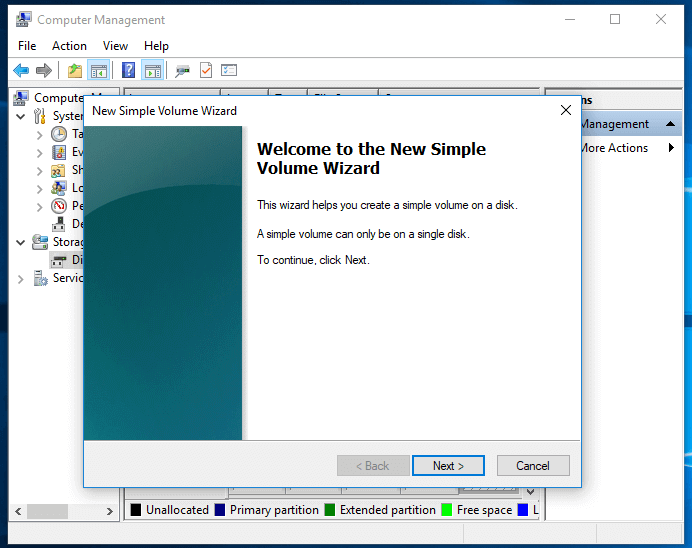
Вы также можете разделить USB/SD-карту с нераспределённым пространством с помощью сторонней программы.
Способ 2. Восстановить раздел на USB с нераспределённым пространством
Если вы попытаетесь восстановить рабочую USB- или SD-карту, содержащую ценные файлы и неожиданно ставшую нераспределённой, вам следует выполнить восстановление данных.
Чтобы восстановить сразу и файлы, и раздел на USB-накопителе, выполните восстановление раздела с помощью инструмента для работы с разделами . EaseUS Partition Master - это то, что вам нужно. EaseUS Partition Master восстановит для вас как данные, так и раздел из нераспределённого пространства на USB-накопителе или SD-карте. Таким образом, это избавляет вас от шагов по созданию тома вручную. (Или вы можете восстановить данные только из нераспределённого пространства, а затем создать том по своему усмотрению.)
Чтобы восстановить нераспределённое пространство на USB/SD-карте:
Шаг 1: запустите EaseUS Partition Master на ПК и нажмите по кнопке "Восстановление раздела" в верхней части главного окна.
Шаг 2: выберите жесткий диск для поиска потерянных разделов. Затем нажмите "Сканировать".

Шаг 3: эта программа просканирует весь диск в двух режимах - "Быстрое сканирование" и "Глубокое сканирование", чтобы найти все потерянные разделы и данные для вас.
Шаг 4: выберите и восстановите потерянные разделы.
- 1. Выберите потерянный раздел, помеченный как "Удаленный" (с предыдущей меткой, размером и т.д.), и нажмите "Продолжить".
- 2. Затем нажмите "Восстановить сейчас", чтобы подтвердить операцию.
- 3. Нажмите кнопку "Выполнить операцию" и "Применить", чтобы запустить процесс восстановления потерянного раздела.
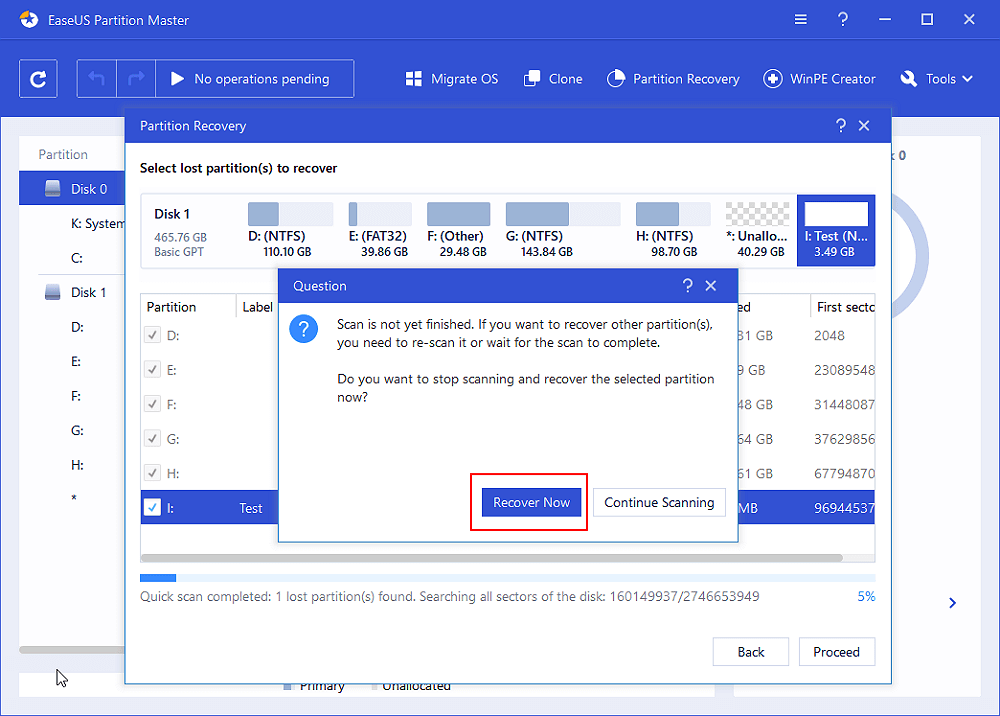
База знаний: нераспределённое пространство VS свободное пространство
И нераспределённое пространство, и свободное пространство, которое вы видите в разделе «Управление дисками», являются неиспользуемыми пространствами. Когда вы сжимаете логический раздел, вы получаете свободное место, а основной раздел - нераспределённое пространство. Основываясь на этой информации, вы можете легко сделать вывод, что они идентичны, и как нераспределённое пространство, так и свободное пространство на самом деле являются «нераспределённым» пространством.
Кроме того, свободное пространство может также относиться к неиспользуемому пространству в существующем разделе, диске или внешнем запоминающем устройстве. Его можно использовать по сравнению с фрагментом, отмеченным как свободное место в «Управлении дисками».
Подведём итог
Окончательно вы можете исправить нераспределённую USB/SD-карту/флешку, создав новый том. Одна вещь, которую вам нужно учитывать, это нужно ли вам восстанавливать данные из нераспределённого пространства. Если вам это нужно, используйте программу такую как EaseUS Partition Master для восстановления вашего раздела (включая данные) или используйте EaseUS Data Recovery Wizard для восстановления только данных со съемного диска с нераспределённым пространством.